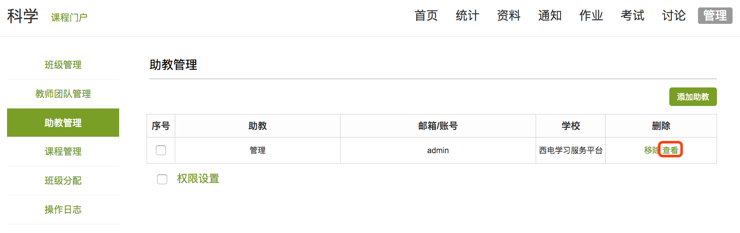检索结果共
个
4.1
如何登录/退出平台?
4.2
如何使用在线咨询?
4.3
如何使用个人云盘?
4.4
如何编辑教学大纲?
4.5
如何完成在线建课?
4.6
如何引用往期视频
4.7
如何使用微课录制工具?
4.8
我的资源和云盘的区别?
4.9
如何建设教学团队?
4.10
课程组内如何共同建课?
4.11
如何进行个人资源共享?
友情提示:同学您好,此页面仅供预览,在此页面学习不会被统计哦! 请进入学习空间后选择课程学习。
平台后台提供批量添加助教功能,教师一般不需要手动添加助教,可以通过平台查看助教信息。
如果需要手动添加助教,则请参考以下步骤。
添加助教:
步骤1:成功登录学习平台门户。
步骤2:单击导航栏“个人空间”按钮,在“我教的课”栏目下,选择需要添加助教的某门课程。

步骤3:进入课程页面后,单击导航栏“管理”模块,进入“管理”页面。
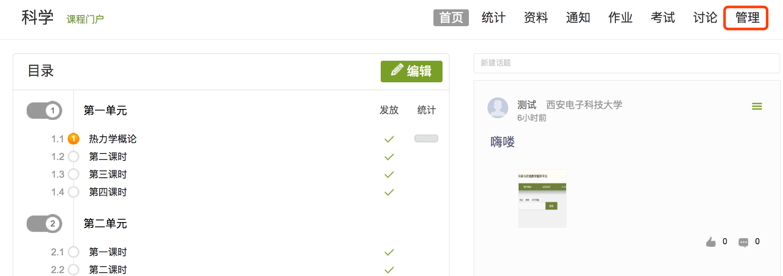
步骤4:在此页面左侧导航栏,单击“添加助教”,右侧出现助教列表。

步骤5:单击右上角“添加助教”按钮,弹出“添加助教”窗口。
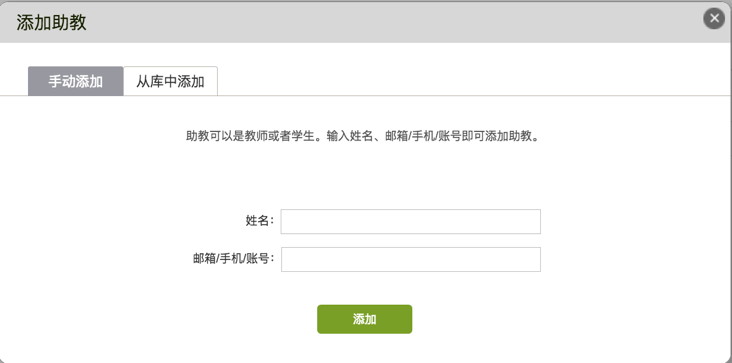
步骤6:选择“手动添加”或“从库中添加”,例如选择“从库中添加”助教。
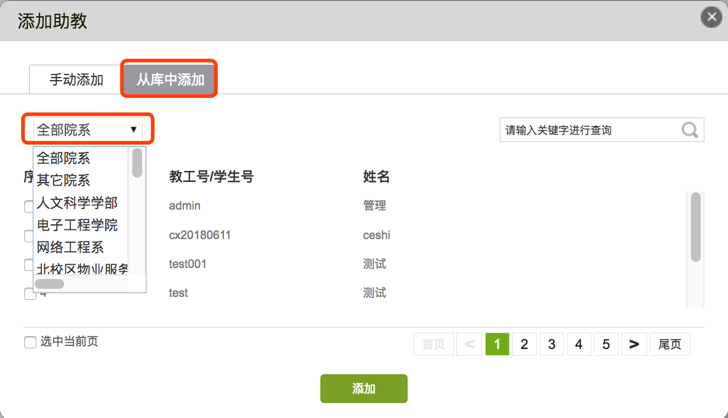
步骤7:选择院系,勾选需要添加的助教,单击“确定”即可完成助教添加。
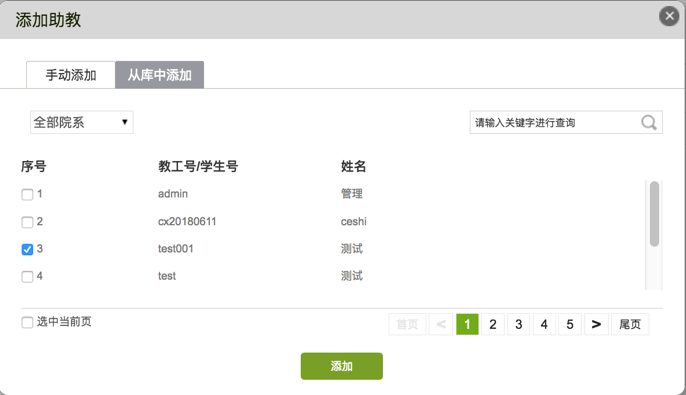
步骤8:添加助教成功后,选择一位助教,单击助教列表下方“权限设置”按钮,对助教进行权重设置。
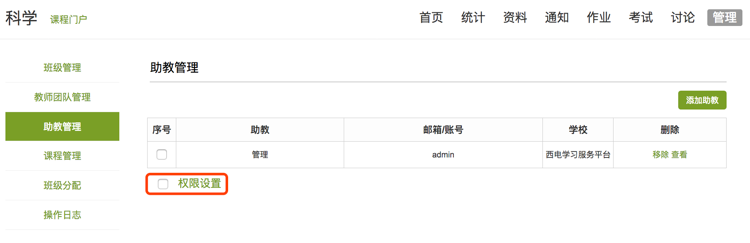
步骤9:对此助教拥有的本课程管理的权限进行勾选设置。
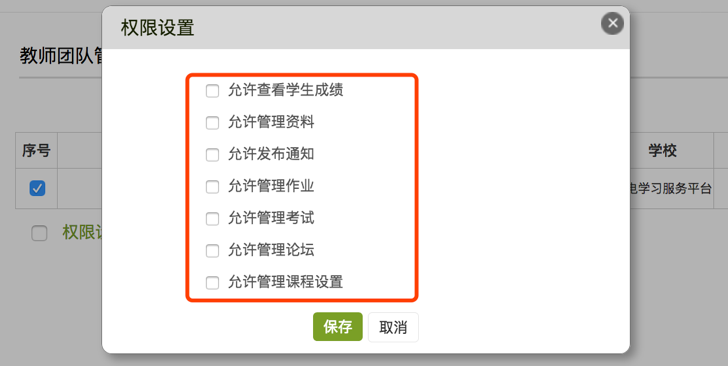
步骤10:权限设置完成后,单击“保存”即可。
说明:
助教只有课程管理的权限,不同于教师团队,助教没有建设课程的权限。
管理助教:
l 移除助教
如果添加助教有误,可在助教列表右侧,单击“移除”,移除添加错误的教师。
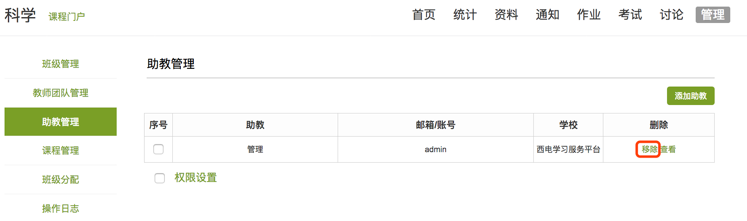
l 查看助教
如果想了解或者修改助教的权限,可在助教列表右侧,单击“查看”,查看助教权限并支持修改权限。